Preuzimanje Anaconda Pythona:
Anaconda Python nije dostupan u službenom spremištu paketa Ubuntu 18.04 LTS. Ali to se može preuzeti sa službenog web mjesta Anaconda Python.
Preuzeti Anaconda Python, prvi posjet https: // www.anakonda.com / download / # linux iz bilo kojeg web preglednika po vašem izboru i trebali biste vidjeti sljedeću stranicu.
Kao što možete vidjeti sa snimke zaslona u nastavku, Anaconda Python dostupan je za Python 3.6 i Python 2.7. U ovom članku pokazat ću vam kako preuzeti i instalirati Anaconda Python za Python 3.6. Postupak je sličan za Anaconda Python za Python 2.7.
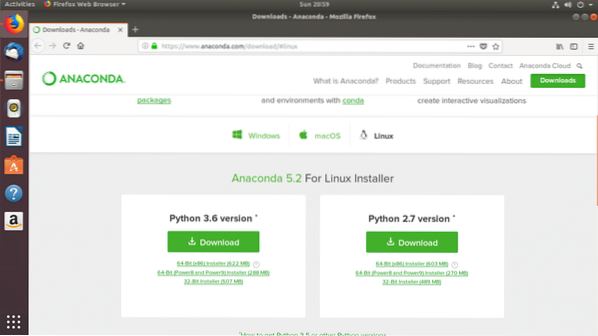
Za preuzimanje kliknite gumb Preuzmi Anaconda Python za Python 3.6.
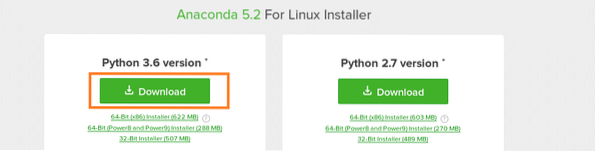
Sada kliknite na Spremiti datoteku a zatim kliknite na u redu.
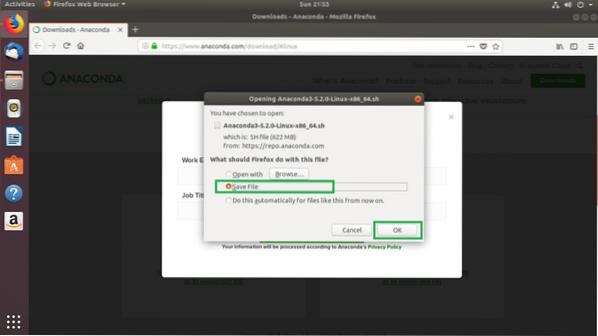
Preuzimanje bi trebalo započeti.
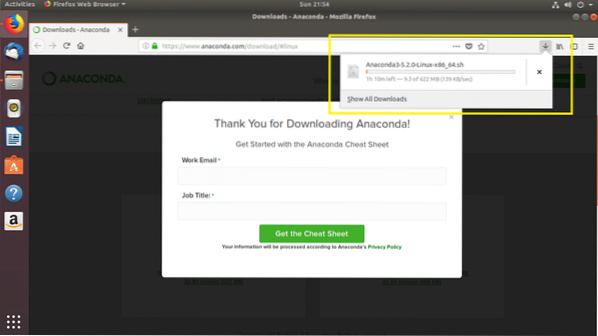
Instaliranje Anaconda Pythona:
Sad to Anaconda Python je preuzet, možete ga instalirati na svoj Ubuntu 18.04 LTS računalo. Pokazat ću vam kako u ovom odjeljku.
Prvo otvorite terminal i idite na ~ / Preuzimanja / direktorij u vašem korisničkom DOM direktorij u koji ste preuzeli Anaconda Python sa sljedećom naredbom:
$ cd ~ / Preuzimanja
Ako navedete sadržaj datoteke ~ / Preuzimanja / direktorij, trebali biste vidjeti Anaconda Python instalatora kao što možete vidjeti u označenom odjeljku snimke zaslona u nastavku.
$ ls -lh
BILJEŠKA: Prema zadanim postavkama, Anaconda Python bit će instaliran na ~ / anakonda3 ili ~ / anakonda2 direktorij u vašem korisničkom DOM direktoriju, ovisno o tome koju verziju Pythona Anaconda Python pokušavate instalirati. Ako s tim nemate problema, možete pokrenuti Anaconda Python instalater bez sudo ili privilegija super korisnika. Ali ako ga želite instalirati negdje drugdje, poput / usr / local / anaconda3 ili / usr / local / anaconda2, ili / opt / anaconda3 ili / opt / anaconda2, onda morate pokrenuti Anaconda Python instalater sa sudo ili super korisničke privilegije i konfigurirajte STAZA računala ručno.
Sada za instalaciju Anaconda Python, pokrenite sljedeću naredbu:
$ bash Anaconda3 *.sh
Sada pritisnite

Sada pritisnite
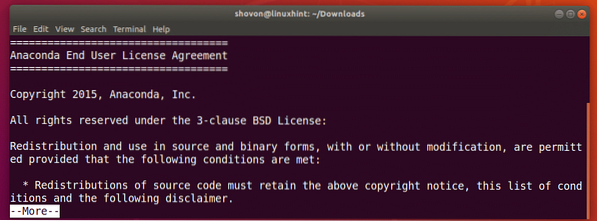
Nakon što vidite sljedeći upit, upišite Da a zatim pritisnite

Sada biste trebali vidjeti sljedeći upit. Ovdje stavljate put do direktorija gdje želite Anaconda Python biti instaliran. Prema zadanim postavkama to je ~ / anakonda3 ili ~ / anakonda2 direktorij u vašem korisničkom DOM imenik. Ali to možete promijeniti. Idem sa zadanim. Samo pritisnite

Instalacija bi trebala započeti.
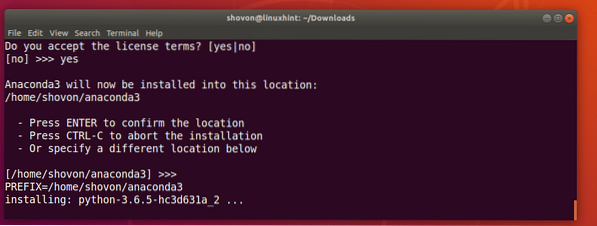
Nakon završetka instalacije, instalacijski program treba vas pitati želite li dodati Anaconda Python prema STAZA vašeg Ubuntu 18.04 LTS. Upišite Da i pritisnite

Instalacija i konfiguracija su gotovi.

Nedavno su se pridružili Microsoft i Anaconda. Tako Anaconda Python installer pita želite li instalirati Microsoftov besplatni uređivač koda Visual Studio kôd. Samo ću reći Ne jer ne želim instalirati Visual Studio kôd.

Testiranje Anaconda Pythona:
Sad to Anaconda Python je instaliran, možete otvoriti novi terminal i upisati sljedeću naredbu kako biste provjerili je li Anaconda Python dodaje se u STAZA vašeg Ubuntu 18.04 LTS operativni sustav.
$ echo $ PATHKao što možete vidjeti iz označenog odjeljka snimke zaslona u nastavku, Anaconda Python je na STAZA.

Da provjerim je li Anaconda Python radi, pokrenite sljedeću naredbu:
$ conda --verzijaKao što vidiš, Anaconda Python radi ispravno.

Instaliranje novih paketa Anaconda Python:
Anaconda Python dolazi s puno unaprijed instaliranih paketa. Ali ako su vam potrebni neki drugi paketi, možete ga vrlo jednostavno instalirati conda naredba.
Popis svih paketa dostupnih na Anaconda Python na https: // docs.anakonda.com / anaconda / paketi / pkg-docs
Kliknite na Anaconda Python verzija i operativni sustav sa stranice. Instalirao sam Anaconda Python 64-bitni za Python 3.6, pa sam kliknuo na označeni link 64-bitni Linux, Py3.6.
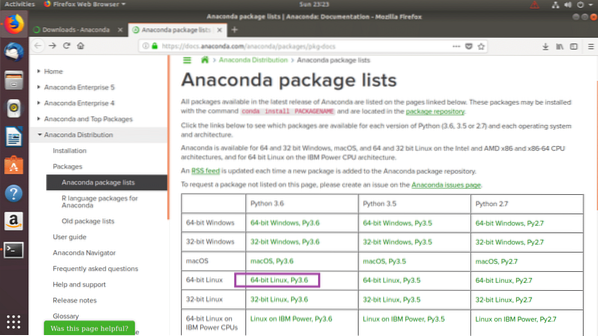
Trebali biste vidjeti tablicu kao što je prikazano na snimci zaslona u nastavku. Tablica sadrži 4 stupca. The Ime stupac sadrži naziv paketa. The Verzija stupac sadrži verziju paketa, Sažetak / Licenca stupac sadrži kratki opis paketa i U programu za instaliranje stupac ima oznake koje označavaju je li paket uključen u Anaconda Python instalater. Ako je oznaka označena, to znači da je paket već instaliran, tako da ga nakon instalacije ne morate instalirati ručno Anaconda Python.
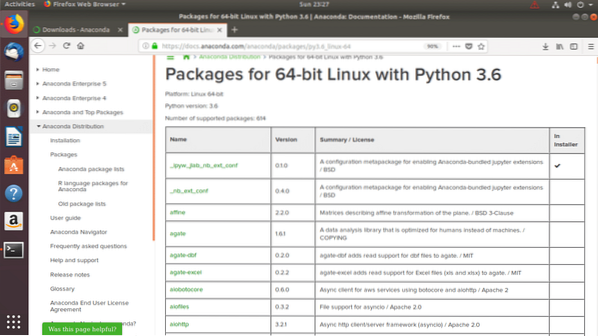
Sada da instalirate Anaconda Python paket, recimo gitpython, pokrenite sljedeću naredbu:
$ conda instaliraj gitpython
Sada pritisnite g a zatim pritisnite
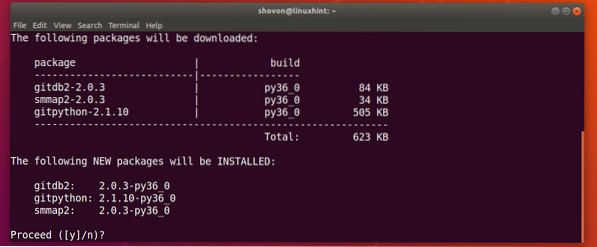
The gitpython paket treba instalirati.
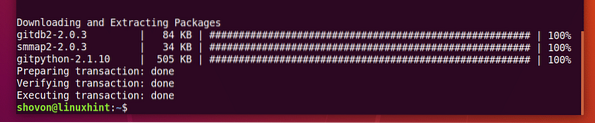
Uklanjanje paketa Anaconda Python:
Možete navesti sve instalirane Anaconda Python paket sa sljedećom naredbom:
$ conda popis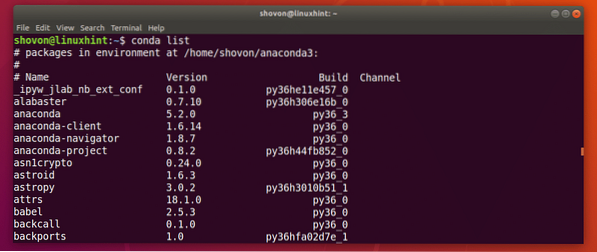
Da biste uklonili Anaconda Python paket, recimo gitpython paket koji sam upravo instalirao, pokrenite sljedeću naredbu:
$ conda ukloni gitpython
Pritisnite g a zatim pritisnite
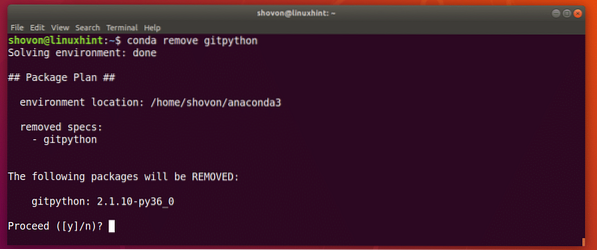
The gitpython paket treba ukloniti.

Dakle, tako instalirate Anaconda Python i upravljati Anaconda Python paketi. Hvala što ste pročitali ovaj članak.
 Phenquestions
Phenquestions


